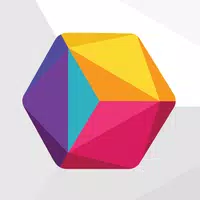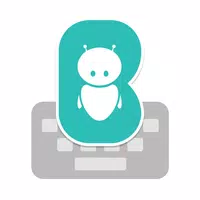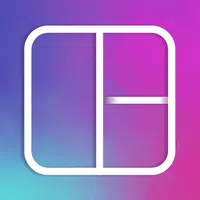DirectX 11 vs. DirectX 12:哪个优越?
如果您正在进入现成的战术世界,那么在DirectX 11和DirectX 12之间进行选择可以对您的游戏体验产生重大影响。让我们以易于理解的方式将其分解,以便您为设置做出最佳选择。
DirectX 11和DirectX 12解释说
将DirectX 11和DirectX 12视为您的游戏和计算机之间的中间人。它们有助于将游戏所需的内容转化为您的计算机可以理解的东西,尤其是在渲染视觉效果方面。
DirectX 11就像值得信赖的老朋友。它已经存在了一段时间,使开发人员更容易使用。但是,它不能完全利用您的CPU和GPU潜力,因此您可能不会从硬件中获得最大的收益。
另一方面, DirectX 12是街区上的新孩子。使用您的CPU和GPU资源,更有效地为开发人员提供了更多优化游戏的方法。这可以带来更好的性能,但与开发人员合作也更为复杂。
您是否应该使用DirectX 11或DirectX 12进行准备?

选择取决于您的系统。如果您使用支持DirectX 12的图形卡摇摆现代的高端设置,请使用DirectX 12。最好使用系统的资源,这可以导致更轻松的游戏玩法,更高的帧速率,甚至更好的图形。嘿,更好的框架可能只会帮助您在准备就绪是否准备好那些激烈的时刻。
但是,如果您使用的是旧系统,DirectX 12可能不是您的朋友。它可能会引起比在旧硬件上解决的更多问题。在这种情况下,请坚持使用DirectX 11。它更稳定,可以为您提供较旧的PC的经验。
总而言之,如果您有现代系统,DirectX 12是获得更好性能的方式。如果您正在使用较旧的系统,则DirectX 11是您更安全的赌注。
相关:已列出的所有软目标
如何在准备就绪中设置渲染模式
当您在Steam上启动或未在Steam上启动时,您会看到一个窗口要求您在DX11和DX12之间进行选择。它很简单 - 只是选择适合您系统的一个。
如果您看不到此窗口,则是修复它的方法:
- 在您的Steam库中,右键单击“就绪或不访问” ,然后选择属性。
- 新窗口将弹出。单击“常规”选项卡,然后单击“启动选项”下拉菜单。
- 从该下拉菜单中,选择您所需的渲染模式。
就是这样!现在,您知道是否选择DX11或DX12准备就绪。
现已准备就绪PC。
-
1

宣布集市发布:日期和时间揭晓
Feb 02,2025
-
2

Andrew Hulshult 2024 年专访:DOOM IDKFA、血沼、黄昏、铁肺、AMID EVIL、音乐、吉他、冷萃咖啡等
Jan 07,2025
-
3

《Professor Doctor Jetpack》是一款像素艺术精准平台游戏,现已登陆 Android 平台
Dec 30,2024
-
4

粉丝制作的续集《半条命 2》第 3 集插曲的演示版已发布
Jan 05,2025
-
5

DC 英雄联合:寂静岭:升天创作者的新系列
Dec 18,2024
-
6

云顶之弈 14.14 补丁说明:Inkborn Fables 大结局
Jan 11,2025
-
7

《使命召唤:黑色行动 6 僵尸》中的所有迷彩挑战
Jan 05,2025
-
8

Android 欢迎虚拟宠物天堂:宠物协会岛
Jan 09,2025
-
9

Switch 2:预计 2024 年夏季发布
Dec 11,2024
-
10

剑客物语 正在以大量免费赠品庆祝其四周年!
Jan 09,2025
-
下载

Ben 10 A day with Gwen
休闲 / 47.41M
更新日期: Dec 24,2024
-
下载

A Simple Life with My Unobtrusive Sister
休闲 / 392.30M
更新日期: Dec 10,2024
-
下载

The Lewd Knight
休闲 / 1210.00M
更新日期: Jan 02,2025
-
4
Kame Paradise
-
5
Chumba Lite - Fun Casino Slots
-
6
Little Green Hill
-
7
I Want to Pursue the Mean Side Character!
-
8
Evil Lands: Online Action RPG
-
9
Lost Fairyland: Undawn
-
10
Hero Clash